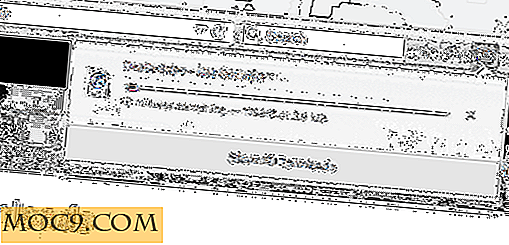Làm thế nào để xóa các Pagefile với mỗi tắt máy trong Windows 10
Pagefile là một trong những tính năng lâu đời nhất và quan trọng nhất trong Windows. Nó hoạt động như một bộ nhớ ảo trên hệ thống Windows của bạn. Bất cứ khi nào máy của bạn còn thiếu bộ nhớ, Windows sẽ di chuyển các trang bộ nhớ ít được sử dụng nhất đến một tệp ẩn được gọi là pagefile. Theo mặc định, pagefile được tự động tạo và duy trì bởi chính Windows. Điều này cho phép Windows chạy các chương trình vì nó không cần phải chạy chúng do bộ nhớ thấp. Ngay cả khi bạn có nhiều bộ nhớ, Windows vẫn sử dụng tệp trang cho bộ nhớ đệm khi di chuyển hoặc xóa một lượng lớn tệp và cho các hoạt động khác.
Như hầu hết các bạn biết, bất cứ khi nào bạn tắt hệ thống của bạn, nội dung của bộ nhớ (RAM) sẽ tự động bị mất do mất điện. Nhưng khi nói đến pagefile, nội dung vẫn nguyên vẹn trừ khi Windows loại bỏ chúng. Điều này làm cho những người khác có thể thăm dò dữ liệu trong tệp trang. Nếu bạn không muốn điều này xảy ra, bạn có thể buộc Windows tự động xoá tệp trang mỗi khi bạn tắt Windows.
Liên quan : Cách thay đổi kích thước và vị trí của pagefile trong Windows.
Cách Windows Xóa Pagefile
Khi bạn làm cho Windows tự động xóa tệp trang bằng mỗi lần tắt, nó sẽ ghi đè lên dữ liệu tệp trang hiện có bằng "số không." Điều này làm cho nó gần như không thể phục hồi dữ liệu từ tệp trang. Tuy nhiên, do quá trình viết lại, thời gian tắt hệ thống của bạn có thể tăng lên.
Sử dụng Windows Group Policy Editor
Nếu bạn đang sử dụng phiên bản Pro hoặc Enterprise của Windows, thì bạn có thể sử dụng Trình chỉnh sửa chính sách nhóm để xóa tệp trang tự động. Để bắt đầu, tìm kiếm gpedit.msc trong menu Start và mở nó.

Hành động trên sẽ mở Group Policy Editor. Ở đây, điều hướng đến “Cấu hình máy tính -> Cài đặt Windows -> Cài đặt bảo mật -> Chính sách địa phương -> Tùy chọn bảo mật” trên bảng điều khiển bên trái.

Trên bảng bên phải, tìm và nhấp đúp vào chính sách “Tắt máy: Xóa tệp bộ nhớ ảo”.

Trong cửa sổ cài đặt chính sách, chọn tùy chọn radio “Đã bật”, rồi nhấp vào nút “OK” để lưu các thay đổi.

Sau đó, chỉ cần khởi động lại hệ thống của bạn để làm cho các thay đổi có hiệu lực và bạn tốt để đi. Nếu bạn muốn hoàn nguyên trở lại, chỉ cần chọn tùy chọn radio "Đã tắt" trong cửa sổ cài đặt chính sách.
Sử dụng Windows Registry Editor
Nếu bạn đang sử dụng phiên bản Home của Windows, thì bạn không có lựa chọn nào khác ngoài việc sử dụng Windows Registry để xóa tệp trang. Để làm điều đó, tìm kiếm regedit trong menu Start và mở nó.

Khi Registry Editor đã được mở, hãy điều hướng đến khóa sau trên khung bên trái:
HKEY_LOCAL_MACHINE \ SYSTEM \ CurrentControlSet \ Control \ Session Manager \ Quản lý bộ nhớ

Ở đây chúng ta cần tạo một giá trị mới. Để làm điều đó, nhấp chuột phải vào bảng điều khiển bên phải và chọn tùy chọn “Mới> Giá trị DWORD (32 bit)”.

Bây giờ, đặt tên cho giá trị mới là "ClearPageFileAtShutdown" và nhấn nút Enter.

Sau khi tạo giá trị, nhấp đúp vào nó để mở cửa sổ thuộc tính giá trị. Ở đây, nhập "1" làm Dữ liệu giá trị mới và nhấp vào nút "OK" để lưu thay đổi.

Đây là cách nó trông một khi bạn đang thực hiện với những thay đổi.

Khởi động lại hệ thống của bạn để đảm bảo các thay đổi có hiệu lực. Từ thời điểm này trở đi, bất cứ khi nào bạn tắt hệ thống của mình, Windows sẽ tự động xóa tệp trang.
Trong tương lai để hoàn nguyên trở lại, chỉ cần thay đổi dữ liệu giá trị về "0" và bạn tốt để đi.
Hãy bình luận bên dưới chia sẻ suy nghĩ và kinh nghiệm của bạn về việc sử dụng phương pháp trên để tự động xóa tệp trang trong Windows bằng mọi tắt máy.